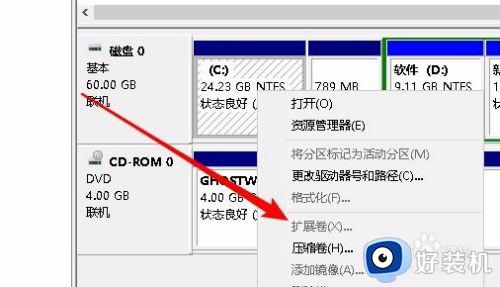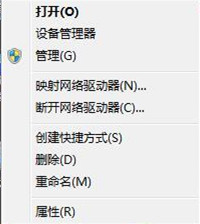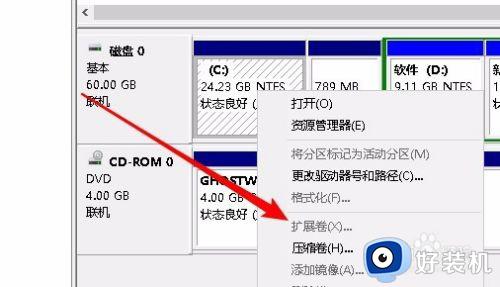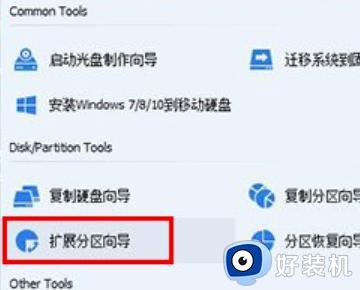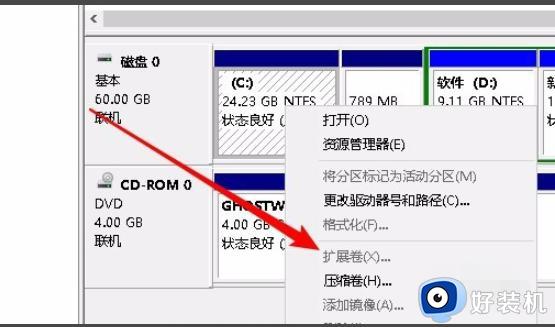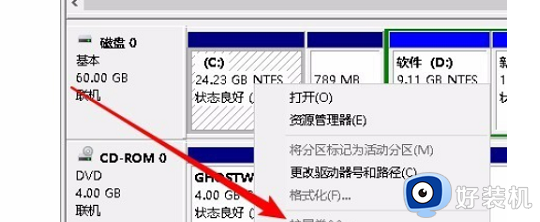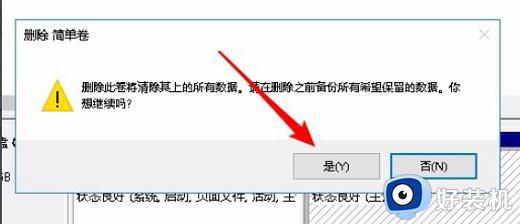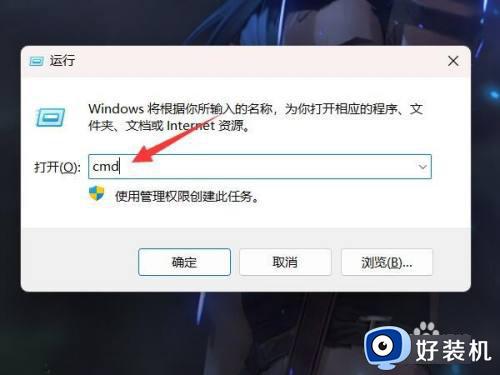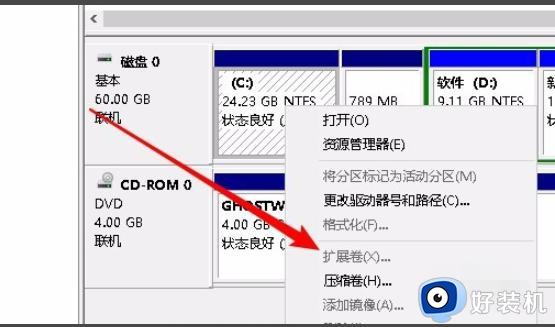电脑win10 c盘扩展卷灰色怎么办 win10系统c盘扩展卷灰色解决方法
时间:2022-06-28 10:05:28作者:run
当用户想要对原版win10系统中的c盘内存进行扩展时却遇到了扩展卷选项是灰色的情况,今天小编给大家带来电脑win10 c盘扩展卷灰色怎么办,有遇到这个问题的朋友,跟着小编一起来操作吧。
解决方法:
1.我们在打开的计算机管理窗口中,右键点击C盘,在弹出菜单中发现扩展卷为灰色的,无法使用。
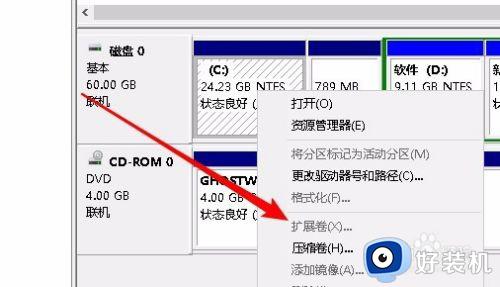
2.这时我们可以先把D盘中的重要数据备份到其它的分区,然后右键点击D盘,在弹出菜单中选择“删除卷”菜单项。
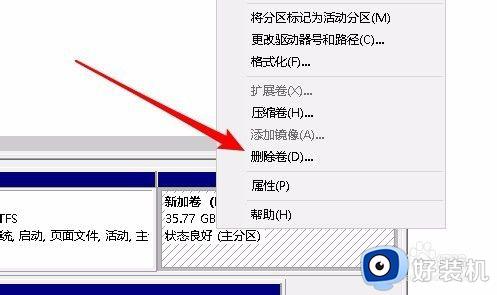
3.这时会弹出一下删除简单卷的提示窗口,点击“是”按钮就可以了。
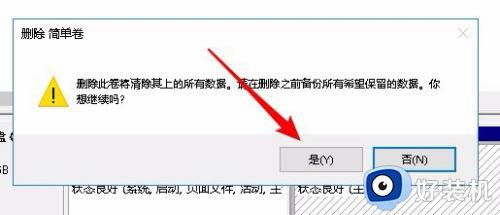
4.接下来D盘就变成了未分配的空间了。
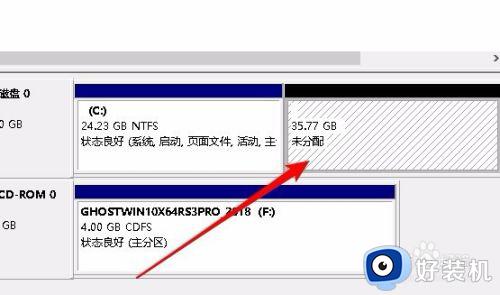
5.这时我们右键再次点击C盘,发现现在弹出菜单中的“扩展卷”已可以正常使用了。
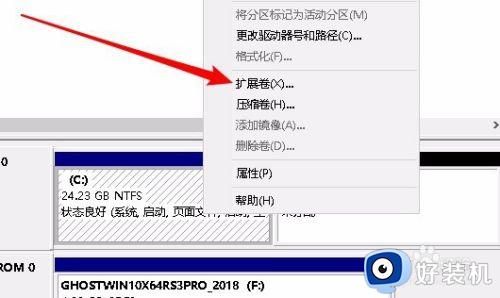
6.点击扩展卷菜单后,完全按扩展卷的向导提示进行操作就可以了。
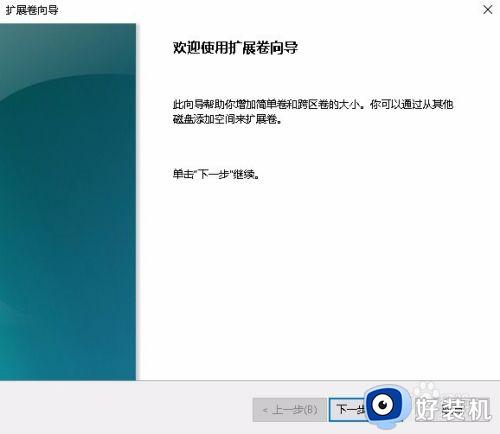
以上就是有关win10系统c盘扩展卷灰色解决方法的全部内容,有遇到这种情况的用户可以按照小编的方法来进行解决,希望能够帮助到大家。